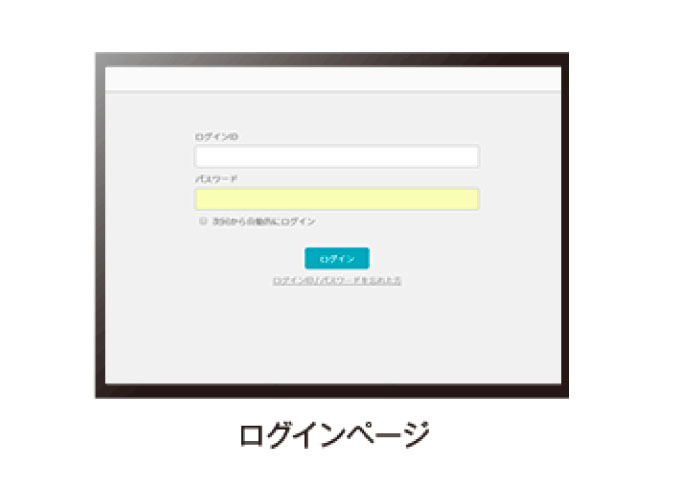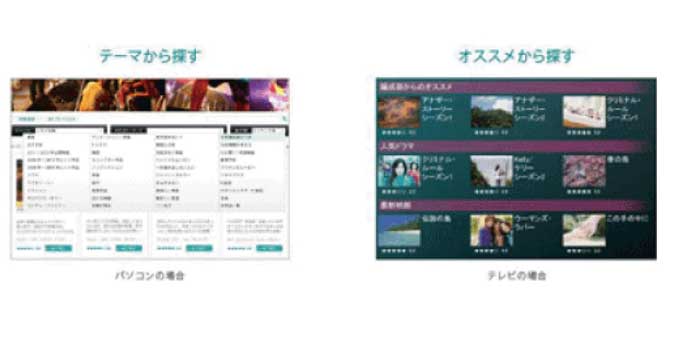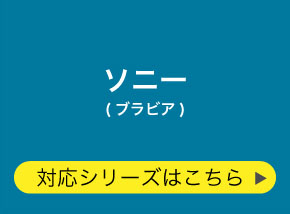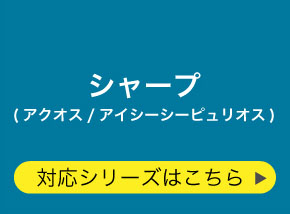※お申込み月の月額利用料が無料となります。無料トライアル終了後は、自動的に有料契約に移行します。
TOP > 利用方法(テレビ)
利用方法(テレビ)
TV

※インターネットの接続方法はご利用のテレビの説明書またはメーカーWEBサイトをご参照ください。
※製品選択 ⇒ サポート ⇒ テレビ取扱説明書から製品取扱説明書をダウンロードください。
ソニー(ブラビア)の場合
お手元のリモコンの「SEN、ネットチャンネル、インターネットビデオ」のいずれかのボタンを押してください。
※ソニーの運営する「Sony Entertainment Network」にて機器の登録が必要となります。
コンテンツ一覧から「U-NEXT」を選択ください。
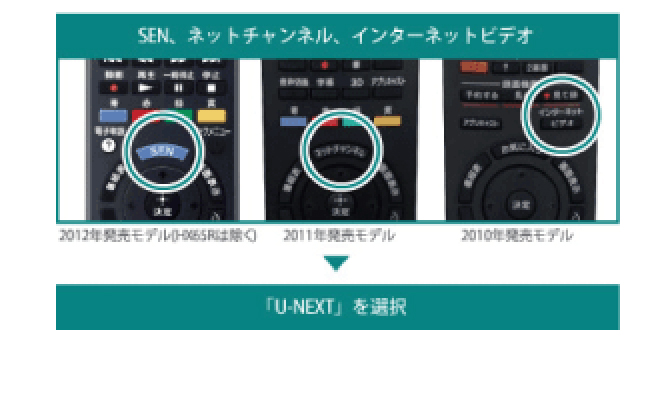
シャープ(アクオス・アイシーシーピュリオス)の場合
お手元のリモコンの「インターネット」ボタンを押してください。コンテンツ一覧より「U-NEXT」を選択します。
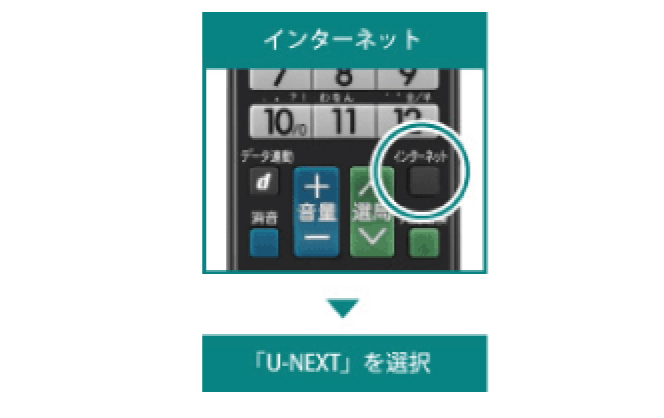
HITACHI(Wooo)の場合
お手元のリモコンの「ネット」ボタンを押してください。 コンテンツ一覧より「U-NEXT」を選択します。

Panasonic(VIERA)の場合
①リモコンにある「ネット」ボタンをプッシュ
②ビエラコネクトマーケットを選択
③「ビデオサービス」を選択
④「U-NEXT」を選択してインストール
※インストール後ビエラコネクトのTOPにアイコンが追加されます。

LG(LG Smart TV)の場合
お手元のリモコンの「ホーム」ボタンを押してください。コンテンツ一覧より「U-NEXT」選択します。